A Windows 8.1 és a korábbi verziókban a tálca és a Start menü beállításai a Feladat és a Start menü tulajdonságai párbeszédablakban jelennek meg. A Windows 10 rendszerrel a Microsoft a Start menübeállításokat az új Beállítások alkalmazásra helyezte át.
A Windows 10-es évfordulójának frissítésével, amelyet 2016 júliusában terveznek kiadni, a Microsoft azt tervezi, hogy áthelyezi a tálca beállításait a Beállítások alkalmazásra. A Windows 10-ből kezdve a bennfentes előnézet 14271-es architektúrát készít, az összes tálcabeállítás-beállítást a Beállítások alkalmazásban találhatja meg. Ezzel szemben a Microsoft még nem dobta el a tálcát és a Start menü tulajdonságai párbeszédablakot, de a közeljövőben megszabadulhat.
Röviden, most elérheti az összes tálcabeállítást, ha navigál a Beállítások alkalmazásba. A Beállítások alkalmazás Tálca kategóriájában a Beállítások alkalmazásban található beállítások, mint például a tálcán lévõ beállítások, a tálca automatikus elrejtése, a kis tálca gombok használata, az asztali előnézeti funkció bekapcsolása vagy kikapcsolása, a tálca helyszíne a képernyőn, és a több képernyő megjelenítési feladatai.
2. módszer 2
A tálcabeállítások megnyitása a Windows 10 beállításain keresztül
MEGJEGYZÉS: Ez a módszer csak a Windows 10 14271-es vagy újabb változatban használható. Kérjük, ellenőrizze a Windows 10-es építési számát, ha a tálca beállításai nem jelennek meg a Beállítások alatt.
1. lépés: Nyissa meg a Beállítások alkalmazást a Start menü Beállítások ikonjának megnyomásával vagy a Windows logó és az I gombok egyidejű megnyomásával.

2. lépés: A Beállítások alkalmazásban kattintson a Testreszabás kategóriára, majd az összes tálcabeállítás megjelenítéséhez kattintson a Feladat gombra.

2. módszer: 2
Nyissa meg a tálca beállításait az asztalról
1. lépés: Kattintson a jobb gombbal a tálcán lévő üres területre, majd kattintson a Tulajdonságok parancsra, hogy megnyissa a Feladatbeállítások oldalt a Beállítások alkalmazásban.
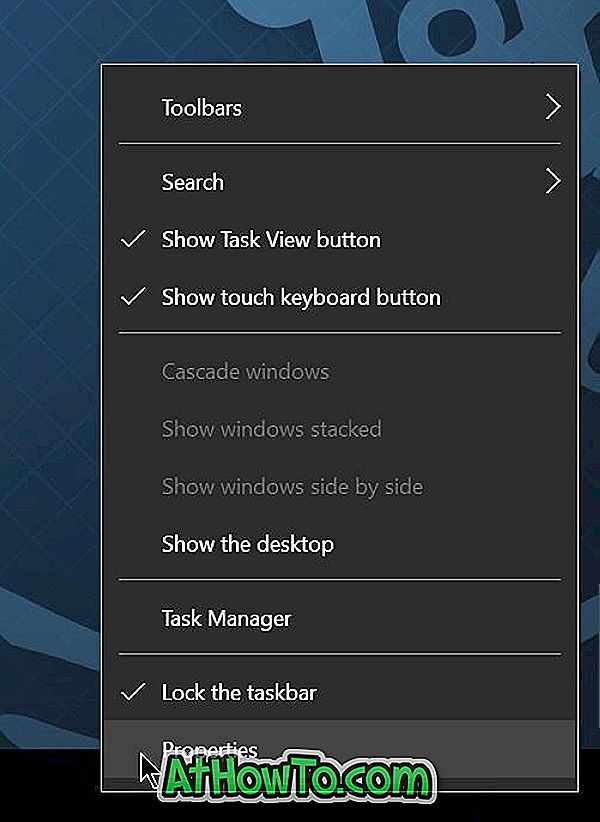

A Windows 10 tálcavezető testreszabásának 13 módja is érdekes lehet.














